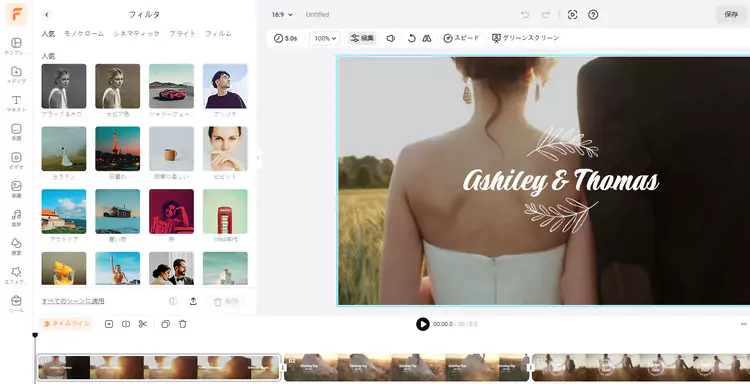オーディオファイルを重ねることができるオンラインのものはありますか?15個のオーディオファイルを重ねるために、 Googleで30分以上検索し、少なくとも12種類のアプリをダウンロードしましたが、無料で重ね合わせる音声編集ツールがありません。
- Quoraからの質問
チュートリアル動画、ポッドキャスト、映画トレーラーなどを作成する際に、音声の重ね合わせはよく使います。音声の重ねるにより、動画の音声が豊かになり、聴衆に没入感のある体験を提供できます。もっと詳しく知りたいなら、 この記事を確認してください。オンラインとオフラインで2つ以上の音声ファイルを重ねる3つの方法を紹介します。いますぐチュートリアルをチェックしてみてください!
おすすめの記事:動画に複数の音声トラックを追加する方法>>
オンラインかつ無料で2つの音声ファイルを重ねるベストのツール
動画の複数の音声ファイルを重ねることは一般的編集です。同じ音楽に異なる声部を組み合わせ、ボイスオーバー、BGM、サウンドエフェクトを重ね合わせてプロフェッショナルな動画を作成したい時はどうすればいいですか?それらを現実にできるのは音声編集ツールとしてのFlexClipです!
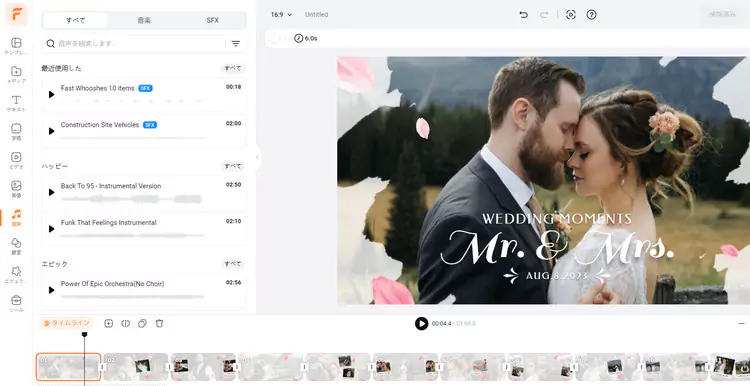
オンラインかつ無料で2つの音声ファイルを重ねるベストのツール
FlexClipは、無料で複数の音声ファイルを動画やMP3に重ねる優れたオンラインツールです。シンプルなドラッグ&ドロップのインターフェイスで、同じトラック内に複数の音声ファイルを簡単に重ねることができます。直感的な重ね合わせ機能に加え、FlexClipは強力な音声編集機能と、様々なニーズに対応できる膨大な無料サウンドトラックライブラリーを提供しています。FlexClipを使えばこれらを実現できます:
オンラインで2つの音声ファイルを重ねる方法
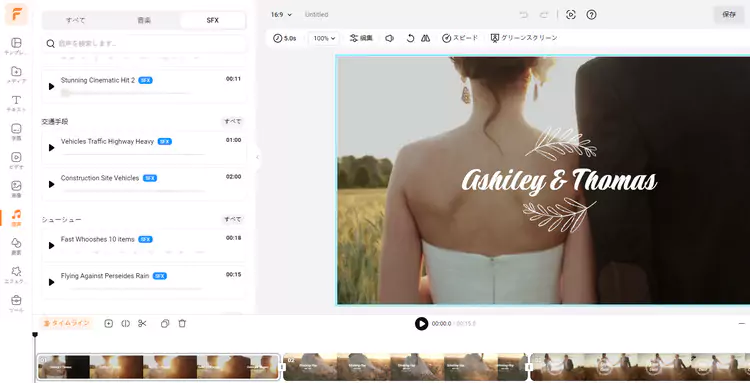
動画に2つの音声ファイルを重ねる
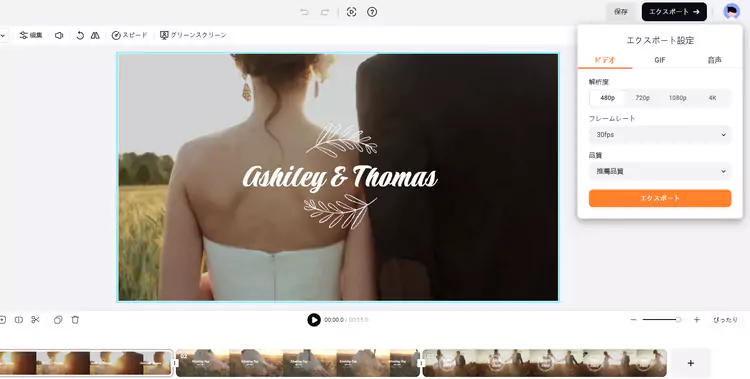
重ねた音声をエクスポート
FlexClipでMP3ファイルを重ねる方法
複数のMP3音声ファイルを重ねて、MP3形式で保存する手順は以下の通りです。
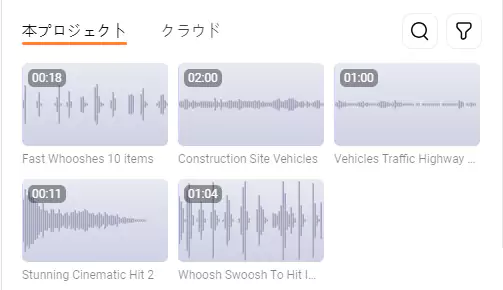
FlexClipにすべてのMP3ファイルを入力
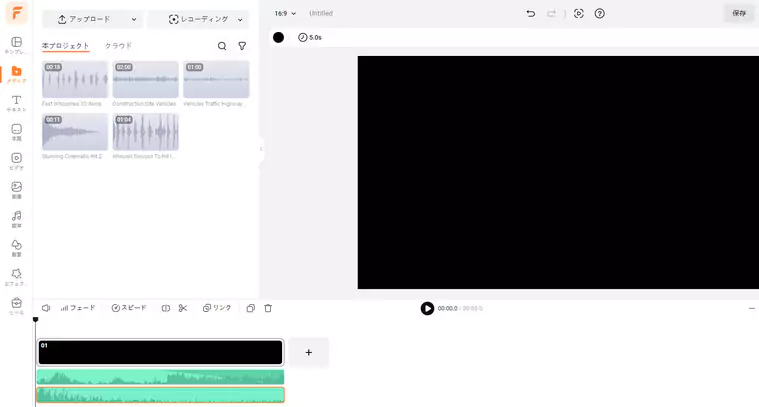
MP3ファイルを重ねて編集
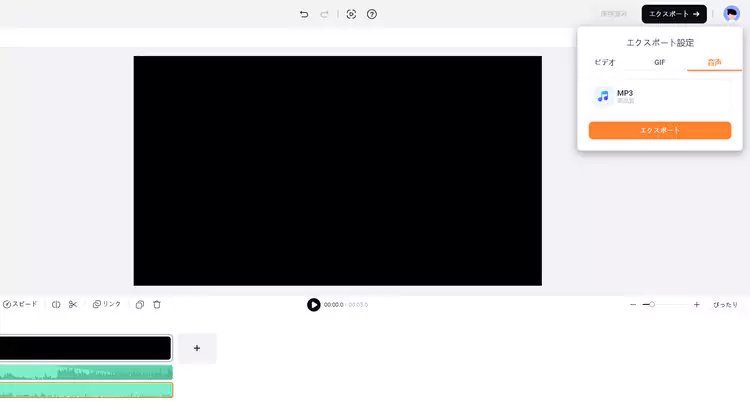
複数の音声トラックをMP3として保存
Windowsで2つの音声ファイルを重ねる方法
Kanto Audio Mixは、Windows上で音声ファイルを完全にコントロールしたい人向けに設計されたベストのアプリケーションです。Audio Mixを使えば、音源を簡単に結合、分割、重ね合わせることができます。また、楽曲からボーカルを除去したり、携帯電話用の着信音を作成したりすることもできます。楽曲のキー、品質、速度を変更したい場合にも、このアプリケーションが迅速な編集を提供できます。
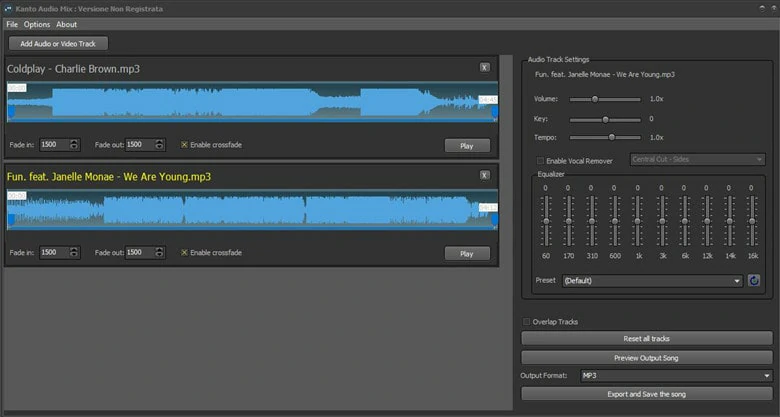
Kanto Audio Mixを使ってWindowsで音声ファイルを重ねる
Audio Mixで2つの音声トラックを重ねる方法
Macで2つの音声ファイルを重ねる方法
すべてのMacにはiMovieというアプリケーションが配置されており、これは強力でありながら無料の動画・音声エディターです。音声編集の面では、iMovieを使って音量の変更、音声効果の追加、背景雑音の削減などができます。さらに、2つの音声ファイルを重ね合わせたい場合にも、以下の手順でiMovieを使って実現できます。
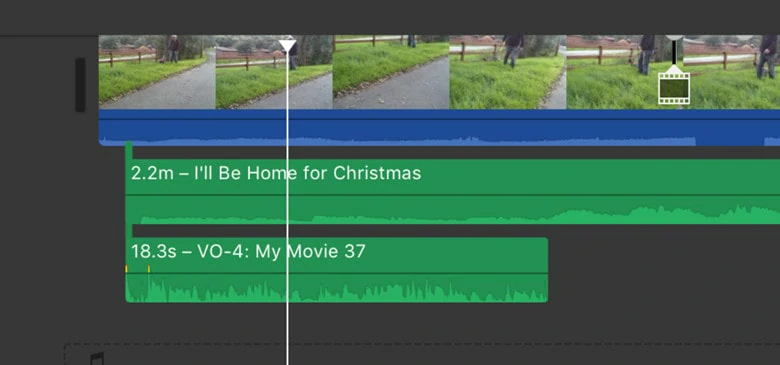
iMoveを使ってMacで音声ファイルを重ねる
よくある質問
具体的な例を挙げて説明いたします。複数のクリップを順番に組み合わせて新しいサウンドトラックを作成する場合、それは結合と呼ばれています。
一方で、BGM、ナレーション、効果音などを同時に再生したい場合、それは重ねると呼ばれる手段です。
オンラインの音声合成ツールであるFlexClipを使えば、複数の音声ファイルを合成して1つのファイルにすることができます。無料で使えて、編集も簡単です。